Elementor ?를 사용하여 웹사이트에서 YouTube 재생 목록을 만드는 방법을 찾고 있습니다. YouTuber인 경우 모든 YouTube 동영상을 사이트에 쉽게 추가하여 개인 브랜드를 만들 수 있습니다. 적절한 도구가 있다면 YouTube 동영상 재생 목록으로 웹사이트를 쉽게 만들 수 있습니다. Elementor 페이지 빌더를 사용하면 코딩을 몰라도 웹사이트를 만들 수 있습니다.

Elementor 에는 YouTube 재생 목록을 만들 수 있는 위젯이 포함되어 있으므로 이 기능을 위해 추가 작업을 수행할 필요가 없습니다. 이 기사에서는 E lementor 페이지 빌더 를 사용하여 가장 쉬운 방법으로 YouTube 재생 목록을 만드는 방법을 보여줍니다.
Elementor에서 YouTube 재생 목록 만들기
Elementor Pro의 비디오 재생 목록 위젯을 사용하여 YouTube 재생 목록을 만들 수 있습니다. Elementor Pro에서만 사용할 수 있는 비디오 재생 목록 위젯을 얻으려면 Elementor Pro로 업그레이드해야 합니다. 이 비디오 재생 목록 위젯의 유일한 문제는 YouTube 채널 재생 목록을 자동으로 추가하지 않는다는 것입니다. 일일이 손으로 추가해야 합니다.
Elementor Pro로 업그레이드했는지 확인하고 Elementor 편집기에서 YouTube 재생 목록을 추가할 페이지를 엽니다. 이제 "+" 기호를 클릭하여 섹션을 추가한 다음 "1열" 섹션을 선택합니다.
놀라운 웹사이트 만들기
최고의 무료 페이지 빌더 Elementor와 함께
지금 시작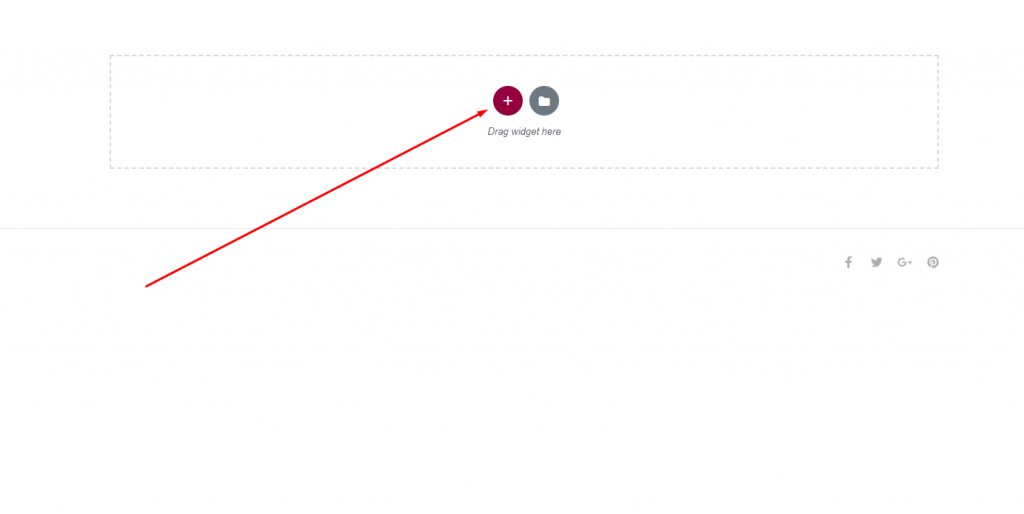
그런 다음 위젯 패널로 이동하여 비디오 재생 목록 위젯을 추가합니다.
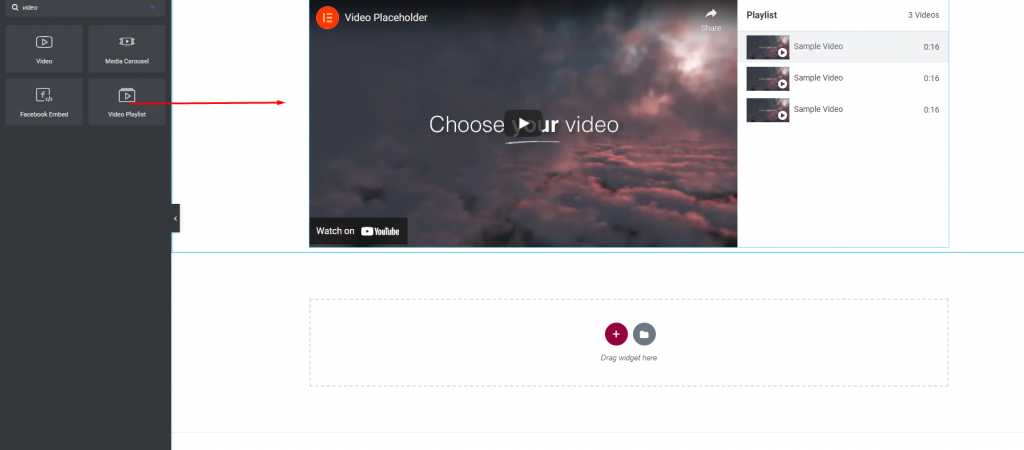
위젯을 추가하면 자체적으로 3개 항목의 재생 목록을 만듭니다. 위젯의 편집 패널에서 샘플 재생 목록 항목을 볼 수 있습니다. 복사 버튼을 사용하여 무언가를 복사하고 삭제 버튼을 사용하여 제거하십시오. 새 항목을 추가하려면 "항목 추가" 버튼을 클릭하십시오. 재생 목록의 이름을 변경할 수도 있습니다.
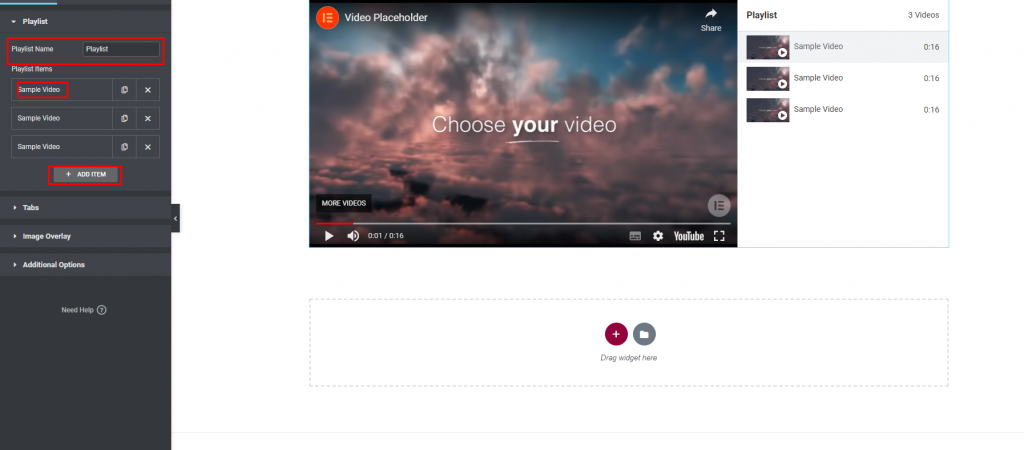
항목을 클릭하면 모양을 변경할 수 있습니다. 먼저 동영상 유형을 선택해야 합니다. YouTube 재생 목록의 목록에서 YouTube를 선택해야 합니다. 그런 다음 비디오의 URL, 제목 및 길이를 입력해야 합니다. 그런 다음 비디오의 썸네일을 게시할 수 있습니다. 콘텐츠 탭의 기능을 켤 수도 있습니다.
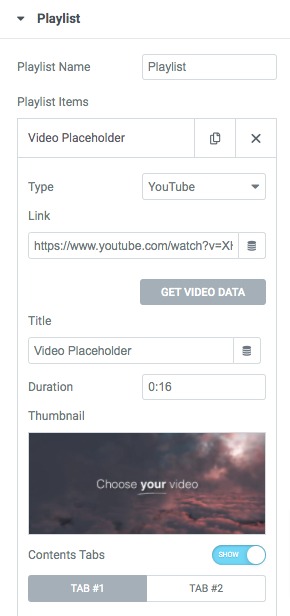
같은 방법으로 재생 목록에 원하는 만큼 동영상을 추가하고 변경할 수 있습니다. 그런 다음 탭 메뉴에서 탭 이름을 추가합니다. 탭을 축소하고 레이블을 추가할 수 있는 기능을 켜거나 끕니다. 그 후에 탭의 높이를 설정하십시오.
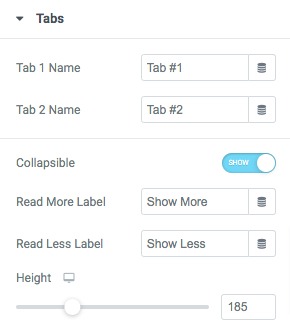
비디오에 대한 이미지 오버레이 이미지, 크기 및 다른 재생 아이콘을 선택할 수도 있습니다.
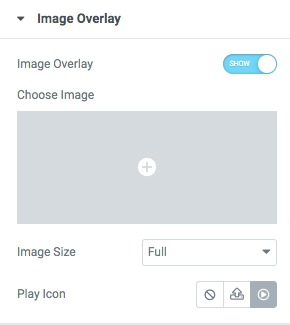
추가 옵션 메뉴에서 레이아웃이 왼쪽에 있는지 오른쪽에 있는지 선택할 수 있습니다. 이제 자동 재생 비디오 기능을 켜거나 끌 수 있습니다. 필요에 따라 켜거나 끌 수 있는 기능도 많이 있습니다.
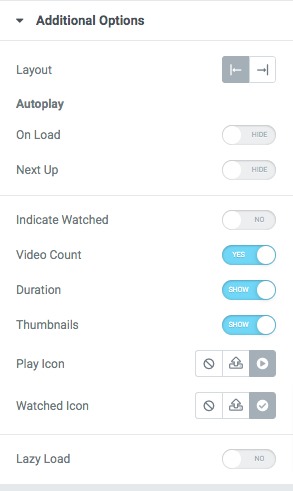
스타일 탭으로 이동하여 비디오 재생 목록 섹션의 모양을 변경할 수 있습니다.
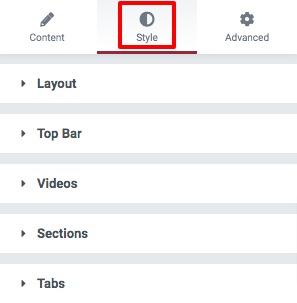
레이아웃에서 재생 목록 섹션의 디자인 높이를 설정합니다.
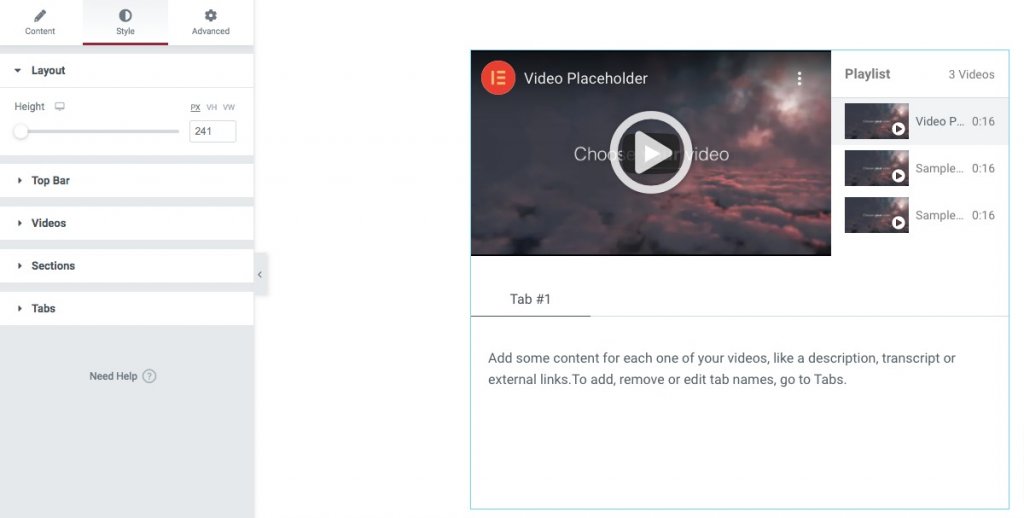
여기에서 재생 목록의 이름, 색상 및 글꼴을 설정합니다. 동일한 방법으로 섹션의 비디오 개수 및 기타 부분에 대한 색상 및 서체를 설정합니다.
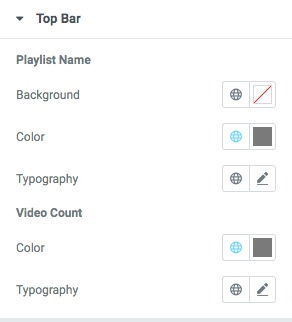
모두 완료되었습니다! YouTube 동영상 목록을 공유할 준비가 되었습니다.
마무리
단계를 따르면 Elementor 페이지 빌더 를 사용하여 YouTube 재생 목록을 만들 수 있습니다. 다른 기사를 읽으면 더 자세히 알아볼 수 있습니다. Elementor 목차 위젯에서 주석을 제거하는 방법
이 기사가 도움이 되기를 바랍니다. 이 게시물이 마음에 들면 친구들에게 알려주세요. 볼 수있는 다른 요소 자습서 도 있습니다.




